Você recebeu sua chave de licença e deseja começar. Mas onde você deve inseri-la? Explicamos isso a você aqui.
Power BI Web
No modo editor, primeiro clique em nossa visualização. As opções de configuração da nossa visualização serão abertas na barra lateral. Clique em "Format" (Formato). Esse é o segundo ícone a partir da esquerda. Ele se parece com um pincel rolante.

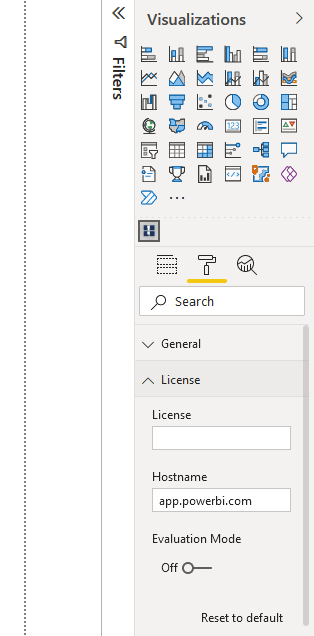
Agora você verá vários menus suspensos. Um deles tem o rótulo "License" (Licença). Clique nele e o campo de texto aparecerá abaixo, onde você poderá inserir sua licença.
Pronto! A licença foi ativada e todas as restrições foram eliminadas. Você pode começar agora!
Power BI Desktop
No modo editor, primeiro clique em nossa visualização. As opções de configuração da nossa visualização serão abertas na barra lateral. Clique em "Format your visual". Esse é o segundo ícone a partir da esquerda. Ele se parece com um gráfico de barras com um pincel.
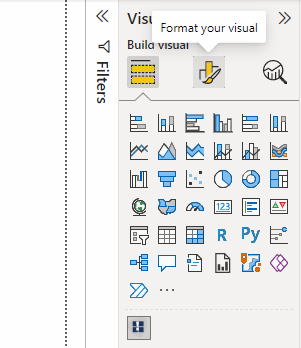
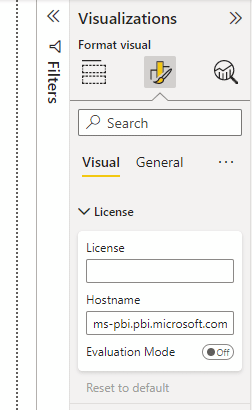
Agora você verá vários menus suspensos. Um deles tem o rótulo "License" (Licença). Clique nele e o campo de texto aparecerá abaixo, onde você poderá inserir sua licença.
Pronto! A licença foi ativada e todas as restrições foram eliminadas.